- 公開日:
YouTubeの総再生回数の見方
こちらの記事では、YouTubeの総再生回数の見方についてご紹介します。
あるチャンネルについて、一定期間における総再生回数は、スマホでもパソコンでも確認できます。シンプルな操作で確認できるので、ぜひ参考にしてみてください。
YouTubeの総再生回数の見方
デバイスごとに、YouTubeの総再生回数の見方をご紹介していきます。お使いのデバイスに合わせてご覧ください。
スマホ(iPhone)でYouTubeの総再生回数を確認する
スマホ(iPhone)で総再生回数を調べたい場合は、以下にて紹介する「YouTube Studio」というアプリが必要になります。こちらは、YouTubeを閲覧する「YouTube」とは別のアプリになるので注意が必要です。
「YouTube Studio」はインストールしていないという方も多いと思いますので、インストールの仕方から詳しくご紹介していきます。
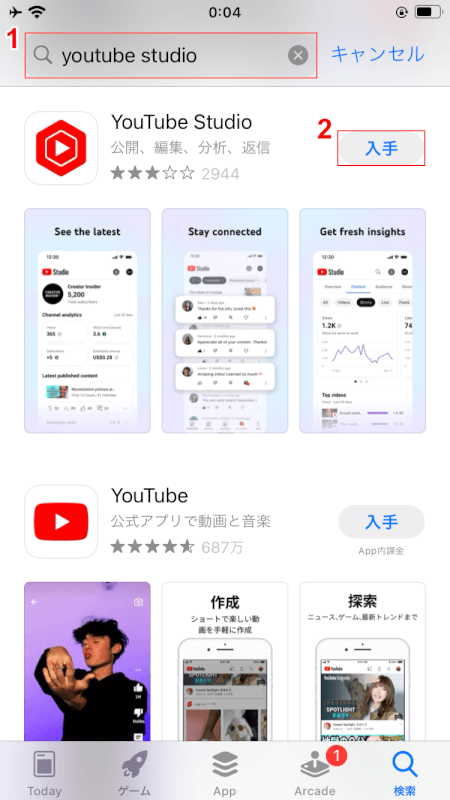
「App Store」を開き、①検索窓に「YouTube Studio」と入力して、②表示されれる「YouTube Studio」アプリの「入手」ボタンをタップします。
こちらの操作で、「YouTube Studio」アプリのインストールが始まります。
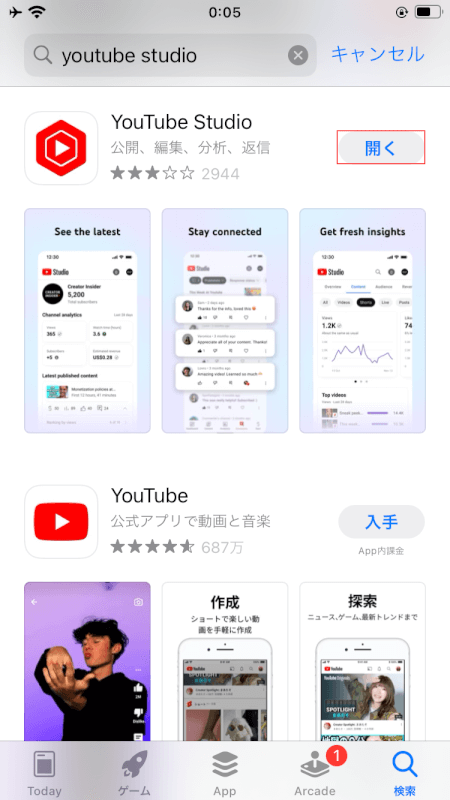
アプリのインストールが完了したら、「開く」ボタンをタップします。
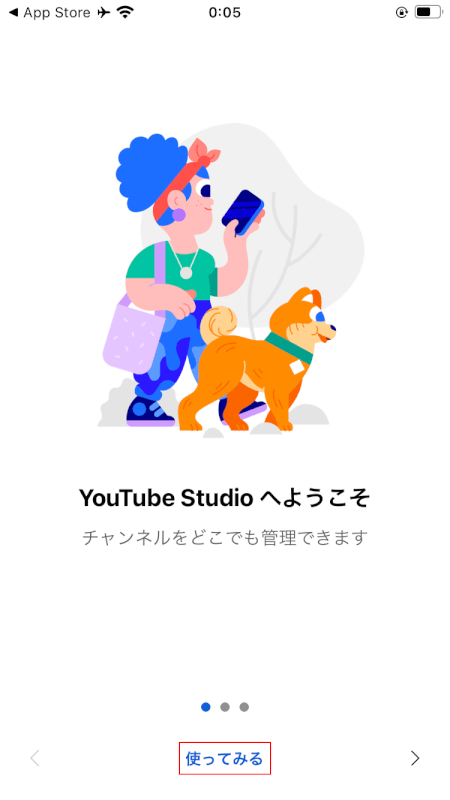
アプリが開くと「YouTube Studioへようこそ」という画面が表示されるので、下部に表示されている「使ってみる」をタップします。

こちらの画面に切り替わったら、「ログイン」ボタンをタップします。
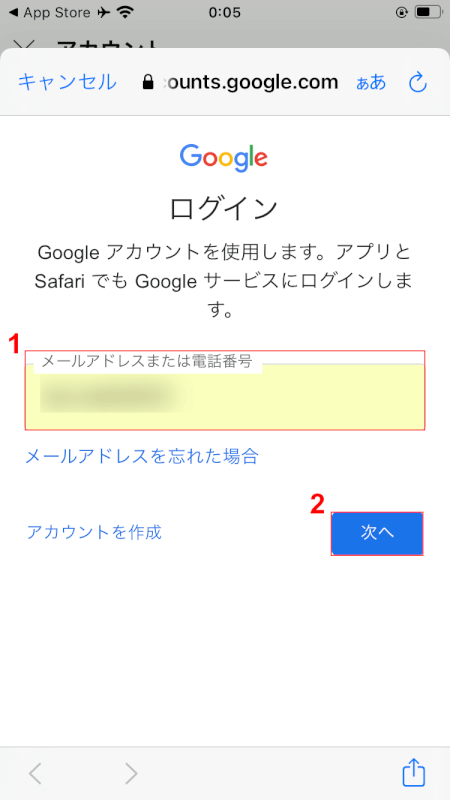
①総再生回数を確認したいチャンネルのGoogle アカウントのメールアドレスまたは電話番号を入力し、②「次へ」ボタンをタップします。

①総再生回数を確認したいチャンネルのGoogle アカウントのパスワードを入力して、②「次へ」ボタンをタップします。

ログインが完了したら、上記のような画面が表示されます。
赤枠の箇所に、デフォルトで直近28日間の視聴回数(総再生回数)が表示されていますが、別の期間について調べたい場合は、こちらの部分の表示部分をタップします。
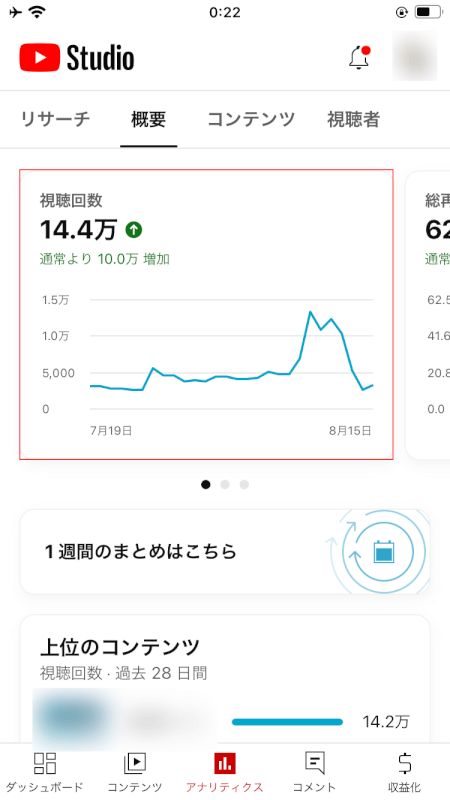
「視聴回数」の箇所をタップします
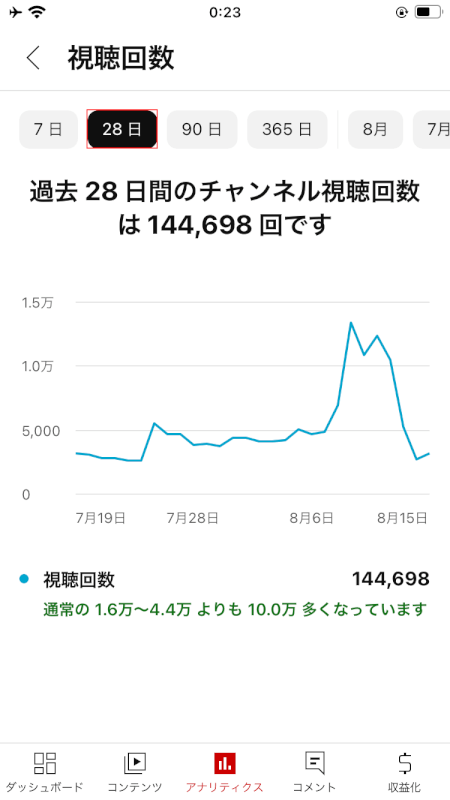
「視聴回数」画面が表示されます。画面上部に、期間が表示されているので、視聴回数(総再生回数)を調べたい期間を選択してみてください。すると、画面中央に、回数が表示されます。
以上が、スマホ(iPhone)でYouTubeの総再生回数を確認する方法です。
パソコンでYouTubeの総再生回数を確認する
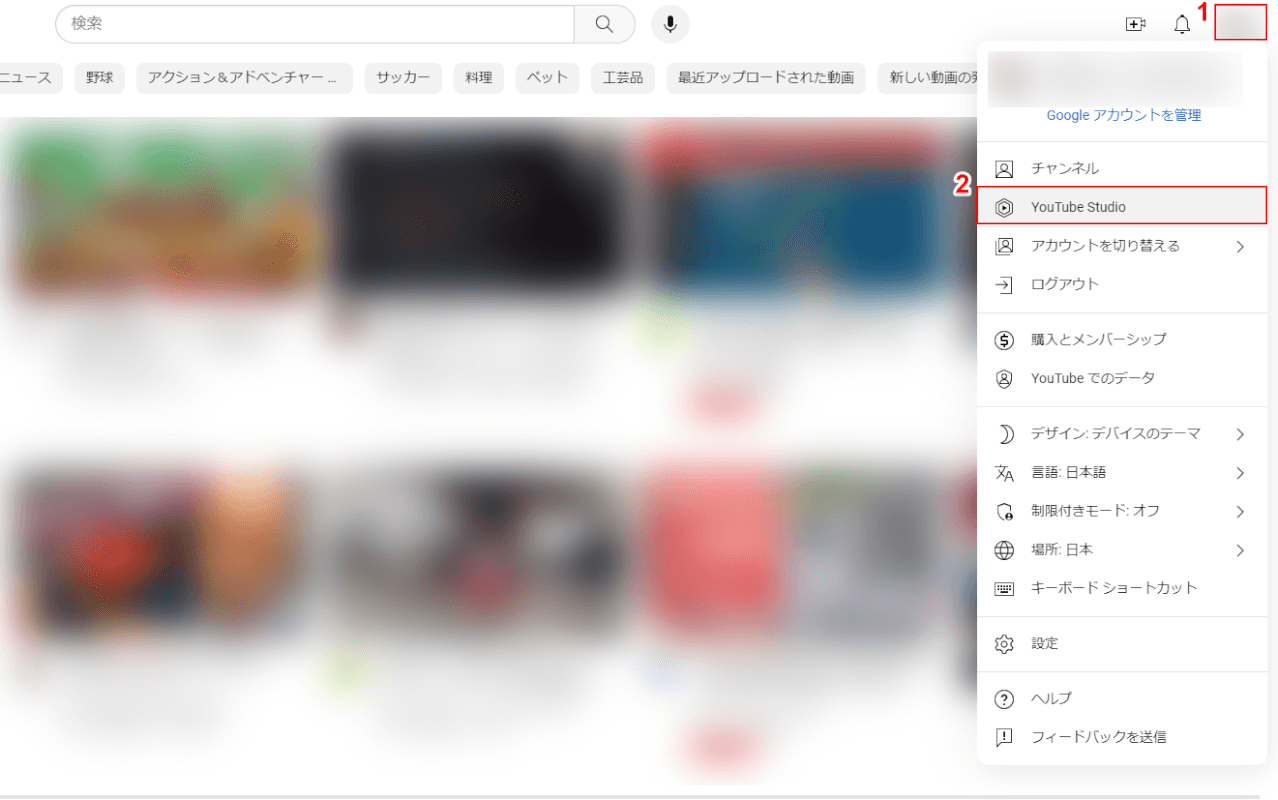
YouTubeのTOP画面で、①画面右上のGoogle アカウントのアイコンをクリックして、②表示される一覧から「YouTube Studio」をクリックします。
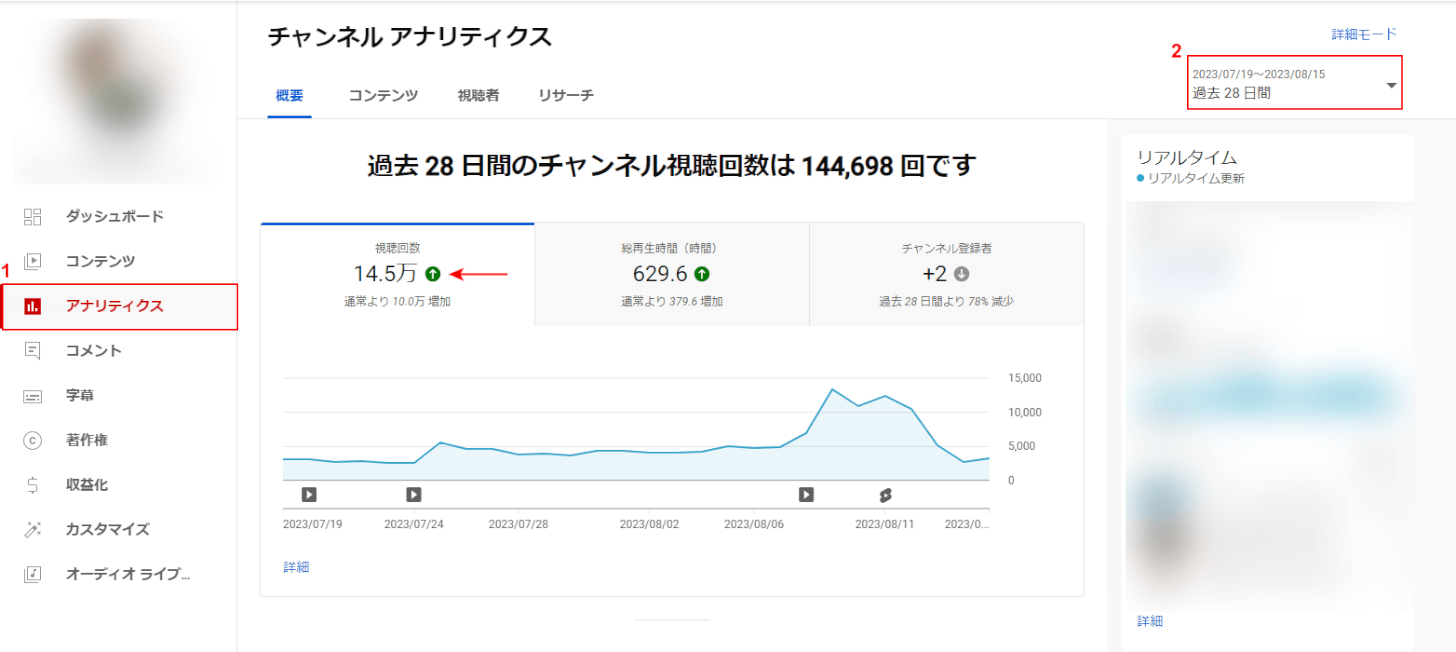
画面が切り替わったら、①画面左のメニューより「アナリティクス」をクリックして、②総再生回数を調べたい期間を指定します。
すると、矢印の位置に総再生回数(表示は「視聴回数」)が表示されます。
以上が、パソコンでの、YouTubeの総再生回数の見方です。